Microsoft Dataverse チームの管理
注意
新機能と改善された Power Platform 管理センター は、現在パブリック プレビュー段階にあります。 新しい管理センターは、特定の結果をより迅速に達成するのに役立つタスク指向のナビゲーションで使いやすくなるように設計されています。 新しい Power Platform 管理センターが 一般提供 に移行する、新しいドキュメントと更新されたドキュメントを公開します。
Microsoft Dataverse チームの使用はオプションです。 ただし、アクセス チームを使用すると、ビジネス オブジェクトを簡単に共有でき、事業単位を越えて他のユーザーと共同作業ができます。 チームは 1 つの部署に属していますが、他の部署のユーザーを含めることができます。 ユーザーを複数のチームに関連付けることができます。 このトピックでは、異なるタイプのチームとそのさまざまな操作について説明します。
テーブルのタイプ
所有者チーム:所有者チームはレコードを所有し、チームにセキュリティ ロールが割り当てられています。 ユーザーの権限は、それぞれのセキュリティ ロール、所属する、または継承したチームのセキュリティ ロールから取得できます。 チームは、所有するレコードに対して完全なアクセス権を持ちます。 チーム メンバーは、所有者チームに手動で追加されます。
アクセス チーム:アクセス チームはレコードを所有せず、チームにセキュリティ ロールが割り当てられていません。 チーム メンバーは、それぞれのセキュリティ ロールによって定義された権限と、メンバーとなっているチームからのロールによって定義された権限を持ちます。 これらのメンバーはアクセス チームとレコードを共有し、チームにはレコードへのアクセス権が付与されます。 アクセス権には、読み取り、書き込み、および追加が含まれます。
Microsoft Entra グループ チーム 所有者チームと同様に、Microsoft Entra グループ チーム はレコードを所有でき、チームにセキュリティ ロールが割り当てられます。 グループ チームには、セキュリティとオフィスの 2 つのタイプがあり、Microsoft Entra グループ タイプに直接対応しています。 グループのセキュリティ ロールは、特定のチームや、メンバーの特権継承 を含むユーザー権限を持つチーム メンバーに対してのみ割り当てることができます。 Microsoft Entra グループのメンバーシップに基づいて環境にアクセスしたときに、チーム メンバーは動的に派生 (追加と削除) します。 詳細情報: グループ チームの管理
Note
所有者チーム、Microsoft Entra グループ チームおよびユーザーに、セキュリティ ロールを直接割り当てることができます。 環境ピッカーでは、Microsoft Entra グループ チームのメンバーであるユーザー、およびセキュリティ ロールが直接割り当てられているユーザーのみが認識されます。
チームの操作
チームのページにアクセスする
Power Platform 管理センター にサインインします。
環境を選択してから、設定>ユーザー + 権限>チームの順に選択します。
環境内のすべてのチームのリストが表示されます。
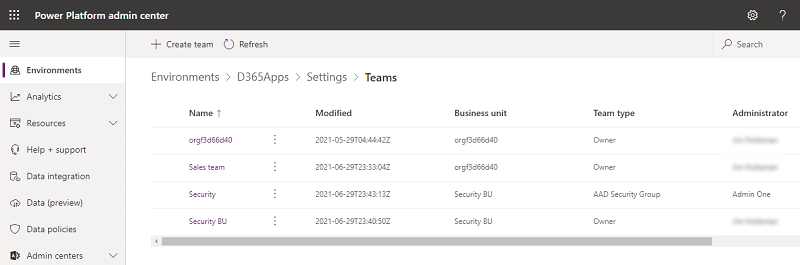
新しいチームを作成する
Power Platform 管理センター にサインインします。
環境を選択してから、設定>ユーザー + 権限>チームの順に選択します。
+ チームの作成 を選択します。
次のフィールドを指定します。
- チーム名: この名前は、事業単位内で一意である必要があります。
- 説明: チームの説明を入力します。
- 部署: ドロップダウン リストから部署を選択します。
- 管理者: 組織内のユーザーを検索します。 文字の入力を開始します。
注意
管理者 フィールドは参照専用であり、特別な処理はありません。 このフィールドを使用して、チーム メンバーを追加および削除できるユーザーを制限するために、teammembership_association 関係の AddMembersTeam API に プラグイン を登録します。 これらのアクションは、ユーザーがチームの管理者である場合に実行できます。 詳細については、コミュニティ サンプル コード を参照してください。
チームの種類: ドロップダウン リストからチームの種類を選択します。
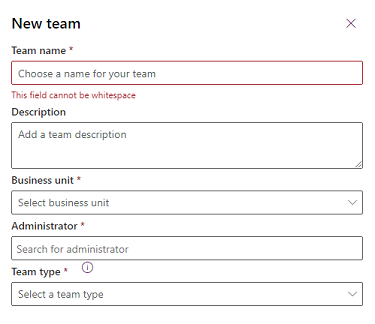
注意
チームのタイプは次のいずれかです: 所有者、アクセス、Microsoft Entra セキュリティ グループ、または Microsoft Entra Office グループ。
チーム タイプが Microsoft Entra セキュリティ グループまたは Microsoft Entra オフィス グループの場合は、次のフィールドも入力する必要があります。
- グループ名: テキストの入力を開始して、既存の Microsoft Entra グループ名を選択します。これらのグループは、Microsoft Entra ID で事前に作成されています。
- メンバーシップの種類: ドロップダウン リストからメンバーシップの種類を選択します。
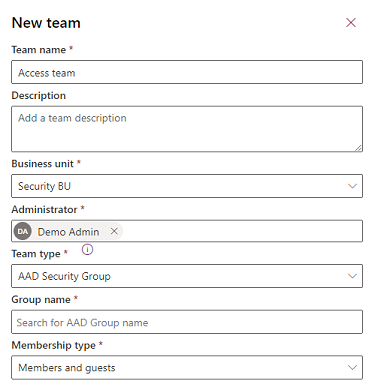
チームを作成した後、チーム メンバーを追加し、対応するセキュリティ ロールを選択できます。 この手順はオプションですが、お勧めする手順です。
ヒント
データのインポートによって作成されたチーム レコードには、既定のセキュリティ ロールが自動的に割り当てられます。 営業担当者 セキュリティ ロールは、Dynamics 365 Sales 環境で割り当てられ、Basic ユーザー セキュリティ ロールは、その他の環境で割り当てられます。
チームの編集
Power Platform 管理センターにサインインします。
環境を選択してから、設定>ユーザー + 権限>チームの順に選択します。
チーム名のチェック ボックスを選択します。
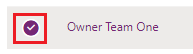
チームの編集 を選択します。 編集できるのは、チーム名、説明、および 管理者 です。 部署 を編集するには、チームに対する部署の変更 を参照してください。
必要に応じてフィールドを更新し 更新 を選択します。
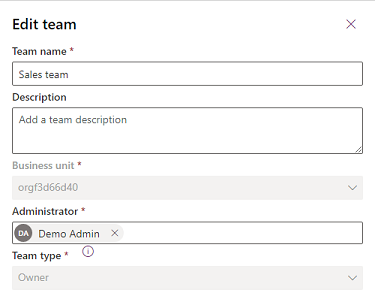
チーム メンバーの管理
チームのメンバーを追加および削除できます。
Note
チーム メンバーの管理は、所有者 および アクセス チーム タイプのみが可能です。 Microsoft Entra グループ チームの場合、チーム メンバーの管理は Microsoft Entra 管理者が実行します。
Power Platform 管理センターにサインインします。
環境を選択してから、設定>ユーザー + 権限>チームの順に選択します。
チーム名のチェック ボックスを選択します。
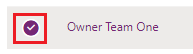
チーム メンバーの管理 を選択します。
次のいずれかを実行します:
- 新しいチーム メンバーを追加するには、+ チーム メンバーの追加 を選択してからユーザーを指定します。
- チーム メンバーを削除するには、ユーザーを選択してから 削除する を選択します。
Note
特権要件: 所有者チームからチーム メンバーを追加または削除するには、ユーザーの特権は、チームの特権以上である必要があります。 たとえば、チームにシステム カスタマイザー セキュリティ ロールが割り当てられている場合、ユーザーにはシステム カスタマイザーまたはシステム管理者 セキュリティ ロールが必要です。
状態が無効のユーザーの追加: 既定では、無効なユーザーを所有者チームに追加することはできません。 無効なユーザーを追加する必要がある場合は、Microsoft Dynamics CRM 用 OrgDBOrgSettings ツール を使用して、組織の DB 設定 AllowDisabledUsersAddedToOwnerTeams を有効にできます。
プラグインを使用して、チーム メンバーシップを管理し、特定のビジネス条件に基づいてチーム メンバーを追加および削除することができます。 このビジネス プロセスで実行する必要のある一連のイベントがあるため、チーム メンバーシップ プロセスは 非同期 プラグインでのみ実行できます。
チームのセキュリティ ロールの管理
チーム名のチェック ボックスを選択します。
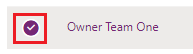
セキュリティ ロールの管理 を選択します。
必要なロール (複数可) を選択して、保存 を選択します。
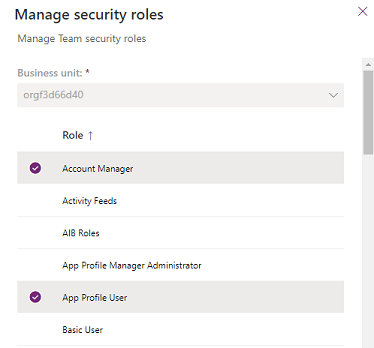
チームの削除
Power Platform 管理センター にサインインします。
環境を選択してから、設定>ユーザー + 権限>チームの順に選択します。
チーム名のチェック ボックスを選択します。
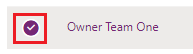
削除 を 2 回選択して確認します。 この操作は元に戻せません。
オーナー チームをアクセス チームに変換する
所有者 チームを アクセス チームに変換できます。
ヒント
各事業部門には独自のオーナーチームがいます。 これらの所有者チームはシステムによって管理されており、これらのチームをアクセス チームに変換すると、レコードを所有できなくなります。 これらのビジネス ユニット所有者チームをアクセス チームに変換すると、所有者チームに戻すことはできません。 Microsoft Entra グループ チームまたはアクセス チームを別のアクセス チームに変換することはできません。 所有者チームが所有するすべてのレコードは、アクセス チームに変換する前に、まず別のユーザーまたはチームに再割り当てする必要があります。 所有者チームがアクセス チームに変換されると、そのチームのセキュリティ ロールの割り当ては削除されます。
Power Platform 管理センターにサインインします。
ナビゲーション ペインで、環境 を選択します。
特定の環境を選択します。
設定>ユーザーとアクセス許可>チーム の順に選択します。
チーム名のチェック ボックスを選択します。
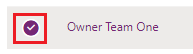
コマンド バーから 所有者チームをアクセス チームに変換 を選択します。
このアクションを完了するには、OK を選択します。
チーム レコードの再割り当て
所有者チームのレコードを別のユーザーまたはチームに再割り当てできます。
ヒント
所有者と Microsoft Entra グループ チームのみがレコードを所有でき、セキュリティ ロールを割り当てることができます。
Power Platform 管理センターにサインインします。
ナビゲーション ペインで、環境 を選択します。
特定の環境を選択します。
設定>ユーザーとアクセス許可>チーム の順に選択します。
チーム名のチェック ボックスを選択します。
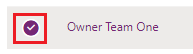
コマンド バーから レコードの再割り当て を選択します。
すべてのチームのレコードを自分自身または別の所有者チームに再割り当てするには、自分に割り当てる を選択します。
他のユーザーまたはチームへ割り当て を選択します。
OK を選択して保存します。
チームに対する部署の変更
チームに対する部署の変更 を参照してください。
関連項目
チームに対する部署の変更 チーム テンプレートを作成しエンティティ フォームに追加
グループ チームの管理
チーム テンプレートについて
フィールド セキュリティ プロファイルへのチームまたはユーザーの追加
チーム テンプレートについて
エンティティ関係の動作